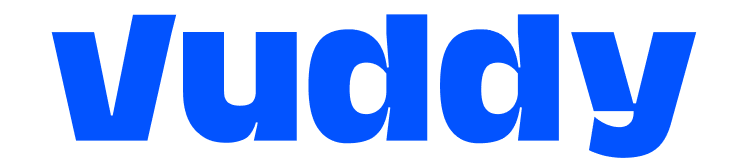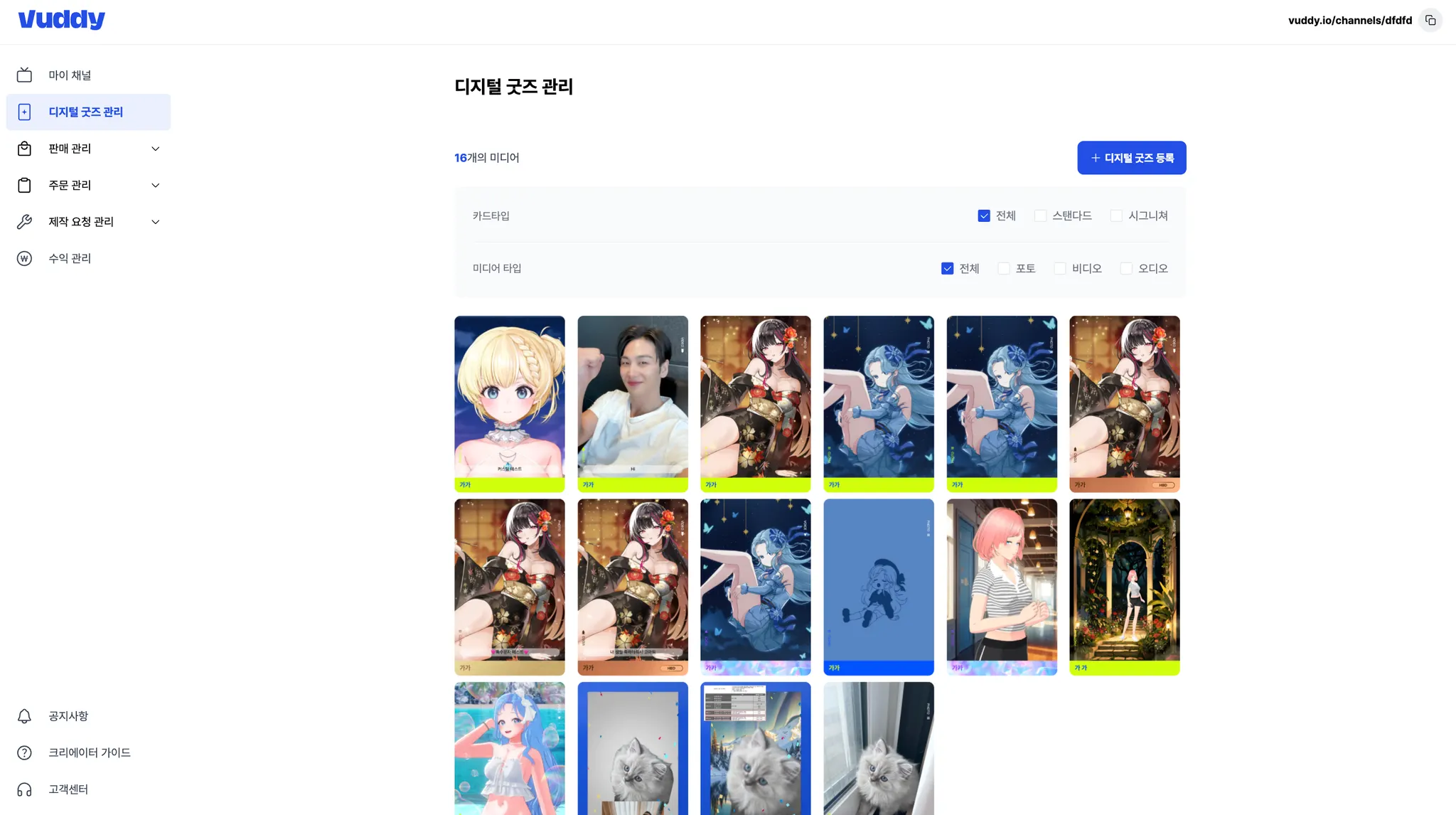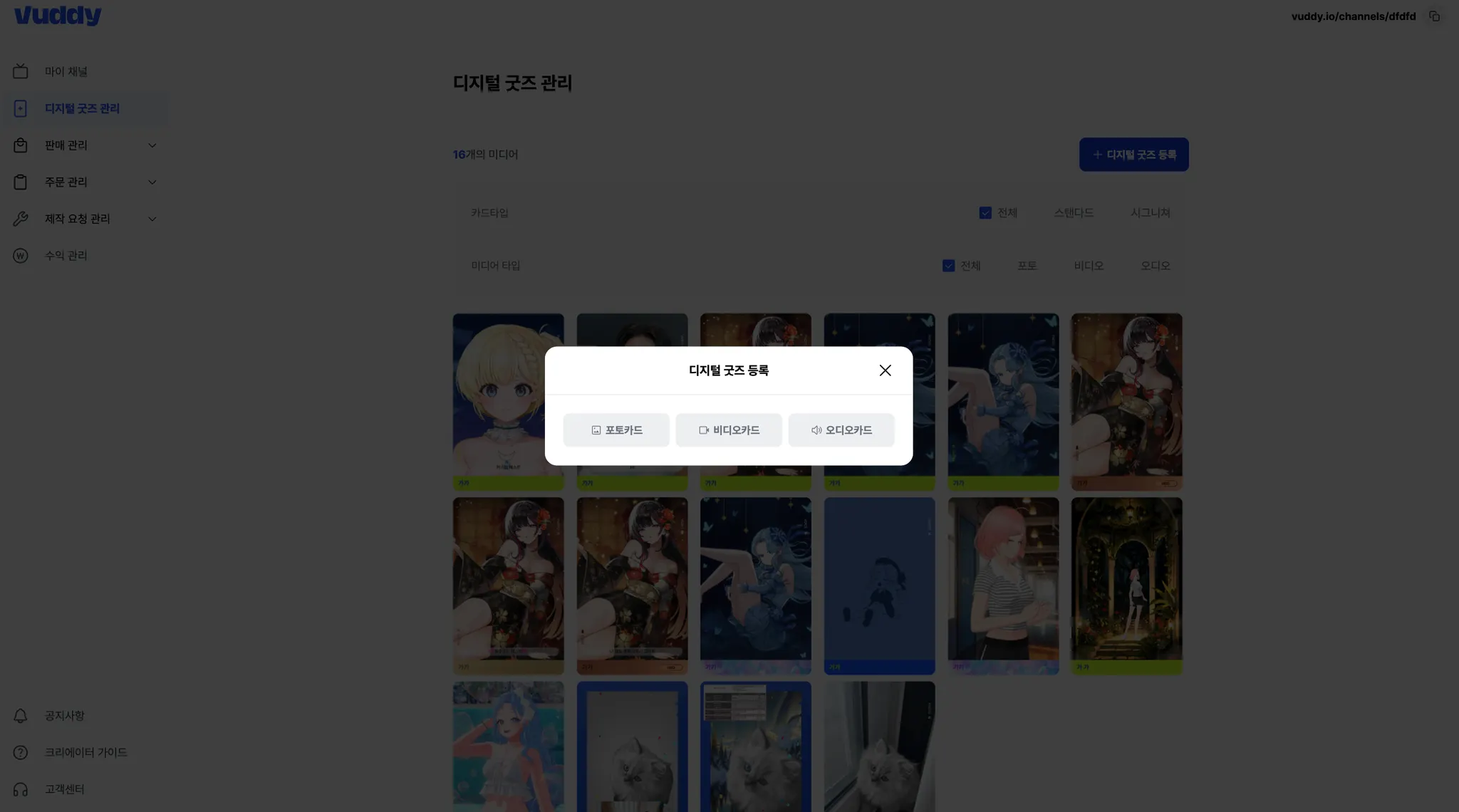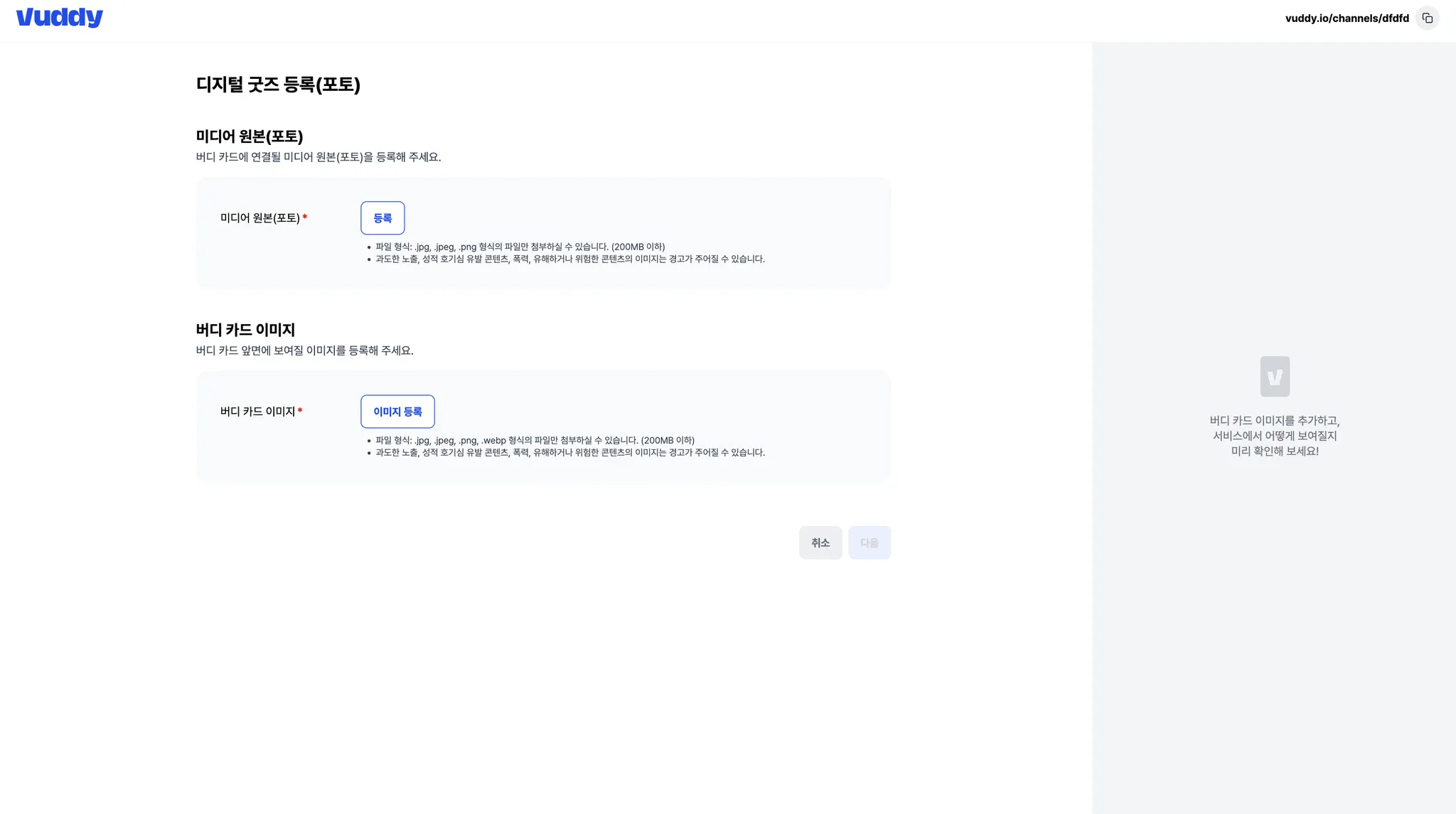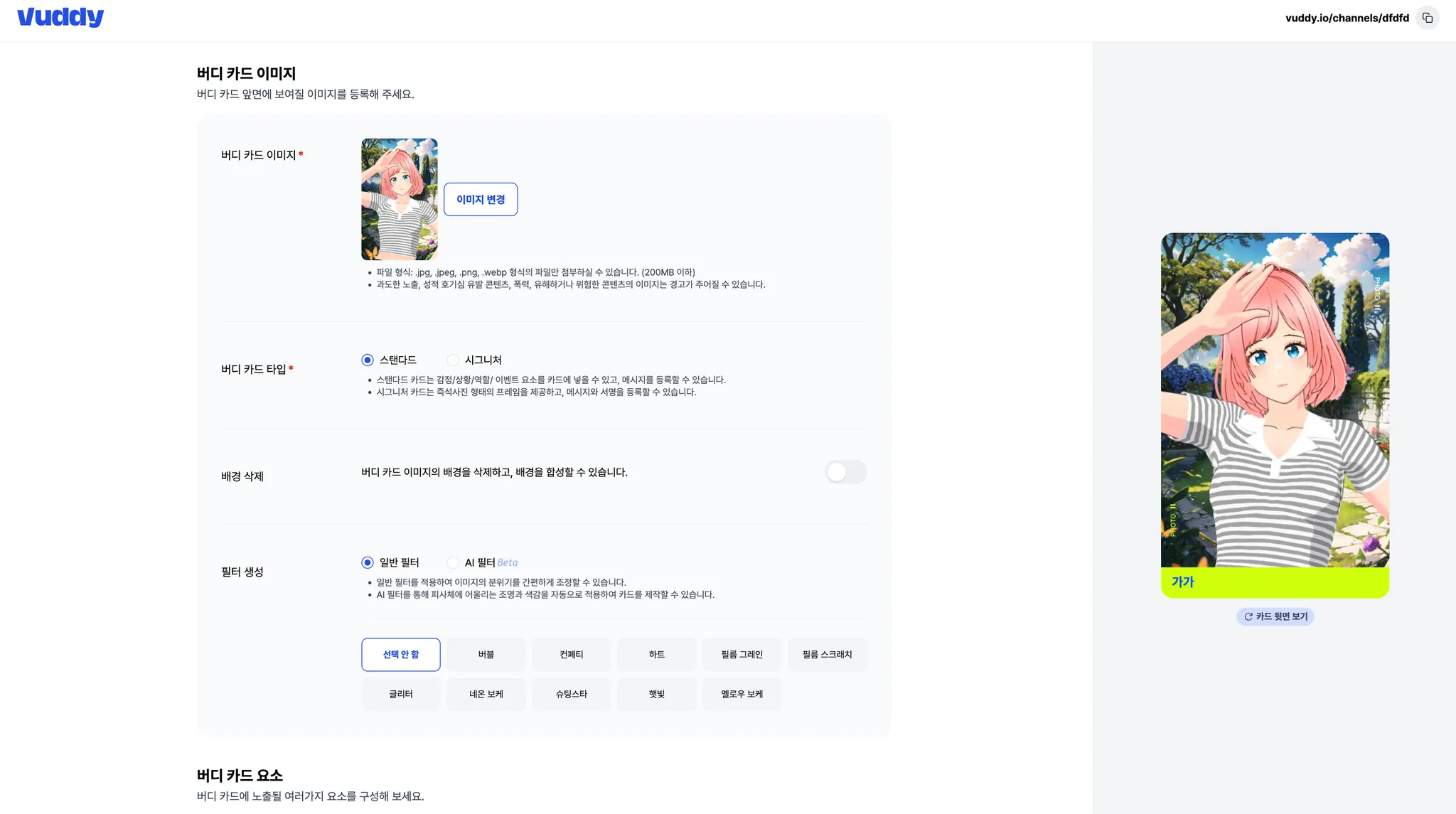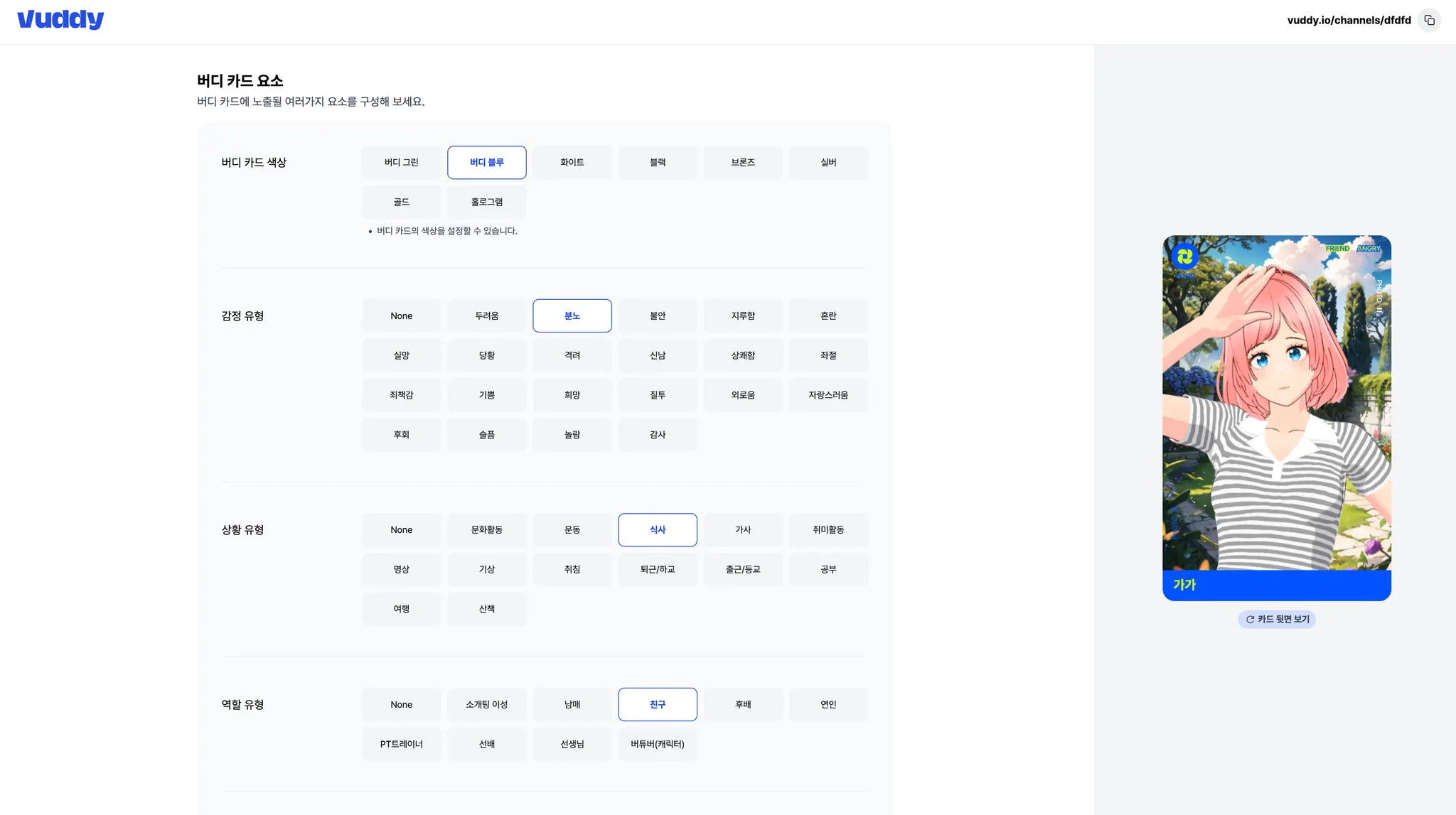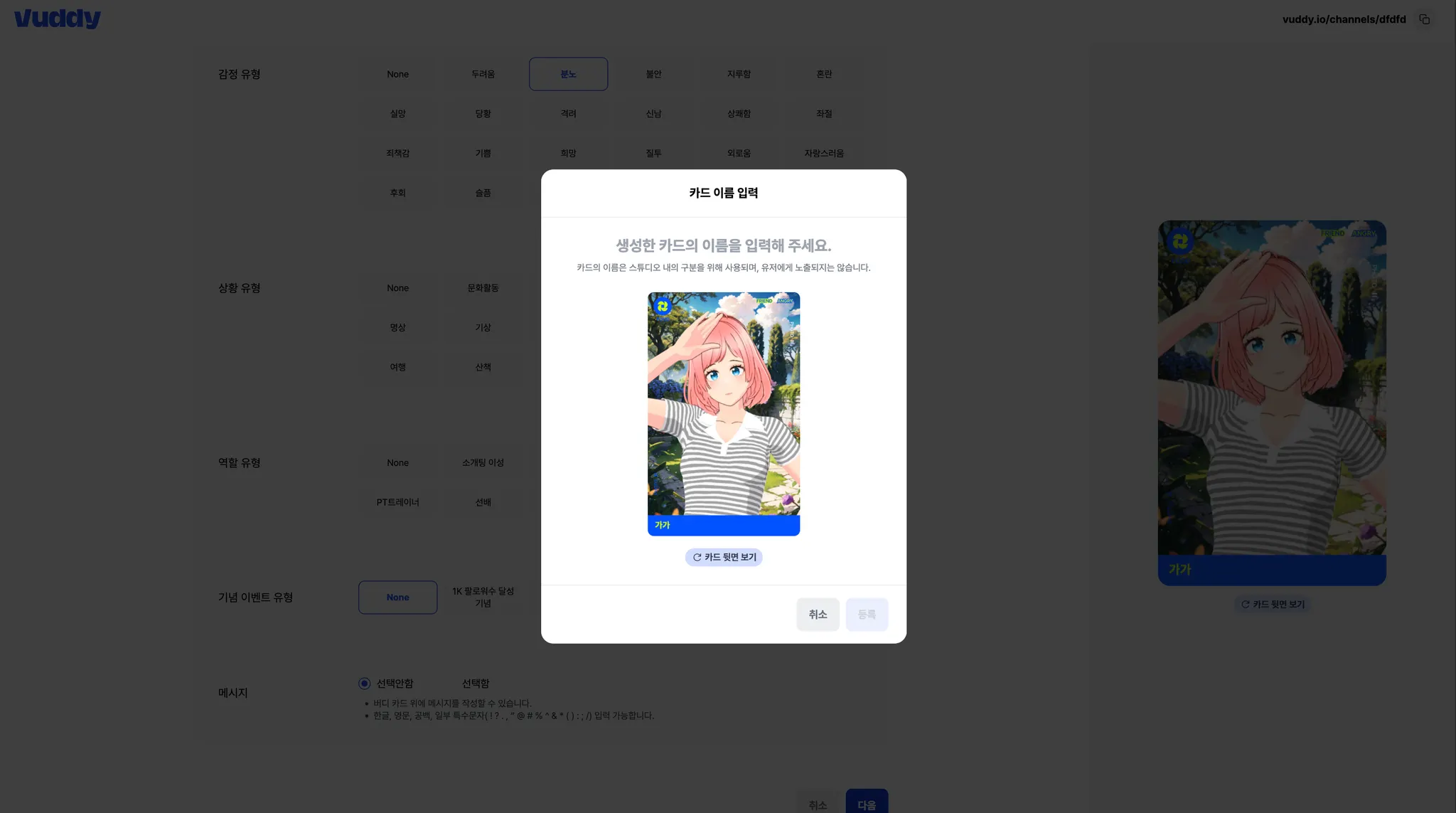디지털 굿즈 관리
필터를 이용한 굿즈 검색
•
카드 타입 필터는 원하는 카드 타입(스탠다드, 시그니처 등)을 선택해 해당 굿즈만 표시할 수 있습니다.
•
미디어 타입 필터 원하는 미디어 유형(포토, 비디오, 오디오 등)을 선택해 필터링할 수 있습니다.
•
굿즈 미리보기는 각 굿즈 이미지를 클릭하면 상세 미리보기 팝업이 열려 굿즈 내용을 확인할 수 있습니다.
디지털 굿즈 등록하기
상단의 [+ 디지털 굿즈 등록] 버튼을 클릭하여 새 굿즈를 추가 할 수 있습니다.
디지털 굿즈 등록
디지털 굿즈 등록 팝업
디지털 굿즈 등록을 위한 팝업은 세 가지 옵션으로 구성되며, 원하는 디지털 굿즈 등록을 선택합니다.
•
포토카드
•
비디오카드
•
오디오카드
디지털 굿즈 등록 상세
미디어 원본 등록
•
등록 버튼을 클릭하여 포토 파일 업로드 창을 엽니다.
•
지원 파일 형식: .jpg, .jpeg, .png (최대 200MB)
•
파일 선택 후 업로드가 완료되면 미디어 원본이 등록됩니다.
버디 카드 이미지 등록
•
이미지 등록 버튼을 클릭하여 버디 카드에 표시될 이미지를 업로드합니다.
•
지원 파일 형식: .jpg, .jpeg, .png, .webp (최대 200MB)
•
업로드 완료 후 미리보기를 통해 이미지 확인 가능.
등록 완료 및 다음 단계 이동
•
모든 필수 파일 업로드가 완료되면 다음 버튼을 클릭하여 다음 단계로 이동합니다.
•
필수 항목을 등록하지 않을 때 오류 메시지가 표시됩니다.
버디 카드 등록 → 버디 카드 이미지
버디 카드 타입 선택
•
스탠다드: 강점/상징/핵심 요소를 카드에 담을 수 있으며, 메시지를 등록 할 수 있습니다.
•
시그니처: 복사본 형태의 프리미엄 카드로 메시지와 서명을 등록 할 수 있습니다.
배경 삭제
•
토글 버튼으로 배경 제거할 수 있습니다.
•
배경을 삭제한 후 새 배경을 설정하거나 필터를 적용할 수 있습니다.
필터 생성
•
일반 필터: 미리 제공된 필터를 적용하여 이미지를 간단히 조정할 수 있습니다.
•
AI 필터 (Beta): 자동으로 색감을 조정하여 고급 카드 이미지를 생성할 수 있습니다.
버디 카드 요소 추가
•
버튼을 클릭하여 추가 가능한 카드 요소(글리터, 랜티큘러 등)를 선택할 수 있습니다.
카드 미리보기
•
화면 오른쪽에 실시간으로 변경 사항을 확인할 수 있는 미리보기 제공합니다.
버디 카드 등록 → 버디 카드 이미지
버디 카드 색상 선택
•
선택한 색상은 실시간으로 미리보기 화면에 반영되어 확인할 수 있습니다.
감정 유형 선택
•
카드에 담고자 하는 감정을 클릭하여 설정할 수 있고, 감정 설정은 메시지 내용과 연계하여 표현됩니다.
상황 유형 선택
•
카드의 배경이나 테마에 적합한 상황을 클릭하여 설정할 수 있습니다.
역할 유형 선택
•
카드에 나타날 관계나 역할을 클릭하여 설정할 수 있습니다.
•
친구, 연인 등 관계 설정은 스토리나 메시지가 반영됩니다.
버디 카드 등록 → 버디 카드 이미지 → 이름 입력
카드 이름 입력
•
이름 입력 필드에 생성한 카드의 이름을 입력합니다.
•
이름은 내부 관리 용도로만 사용되며, 사용자에게는 노출되지 않습니다.
카드 뒷면 확인
•
카드 뒷면 보기 버튼을 클릭하여 뒷면 디자인을 미리 확인합니다.
•
앞면과 뒷면 모두 확인 후 이름 입력을 완료합니다.
등록 완료
•
입력을 마친 후 등록 버튼을 클릭하여 저장합니다.
•
등록 후 다음 단계로 자동 진행됩니다.